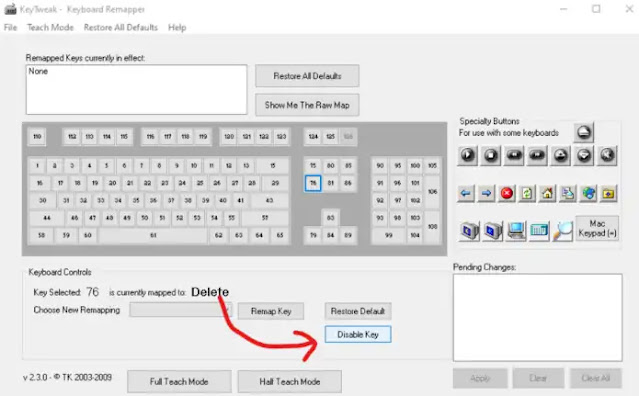Cara Menonaktifkan Tombol Tertentu pada Keyboard di Windows 10
Berikut panduan cara menonaktifkan tombol tertentu pada keyboard di Windows 10. Apakah ada tombol pada keyboard yang tidak Agan butuhkan? Misalnya, Caps Lock menggunakan huruf besar atau tombol lainnya yang sering kepencet tidak sengaja.
Jadi jika Agan tidak memerlukan tombol itu, atau yang lainnya, inilah cara Agan dapat mematikan tombol tertentu pada keyboard di Windows 10 menggunakan KeyTweak. Tapi tenang, ini tidak dimatikan secara permanen. Jadi Agan bisa kembali mengaktifkannya ketika Agan butuh.
KeyTweak adalah software gratis yang memungkinkan Agan menonaktifkan tombol tertentu di keyboard Windows 10. Yang harus Agan lakukan adalah memilih kunci tombol tertentu dan kemudian menonaktifkannya. Ikuti langkah-langkah di bawah ini untuk memulai:
1. Pertama, buka halaman Softpedia ini dan klik Download untuk menyimpan file installer-nya.
2. Buka installernya untuk menginstal KeyTweak ke Windows dan jalankan program.
3. Saat Agan membuka jendela KeyTweak seperti gambar di atas, pilih kunci untuk dimatikan dengan mengklik tombolnya di layar keyboard. katakanlah Agan ingin menonaktifkan kunci Delete. Jadi pilih tombol delete (76).
4. Setelah memilih tombol keyboard untuk dimatikan, tekan tombol Disable key.
5. Agan dapat menekan Clear All untuk menghapus daftar jika diperlukan. Atau, tekan tombol Apply dan kemudian klik Yes untuk memulai ulang Windows dan menonaktifkan kunci yang dipilih.
6. Setelah Windows dimulai ulang, tekan tombol yang tadi Agan matikan. Tidak ada yang akan terjadi karena kunci dinonaktifkan secara efektif.
7. Agan dapat mengaktifkan kembali kunci dengan memilihnya di KeyTweak dan menekan tombol Restore Default. Atau Agan dapat menekan tombol Restore All Defaults sebagai gantinya.
8. Kemudian restart Windows 10 untuk mengembalikan kunci asli di Windows.
KeyTweak menggunakan sedikit CPU dan memori sistem, dan berisi panduan pengguna yang komprehensif (kita tidak dapat mengaksesnya dari menu "Help", tetapi Agan dapat menemukannya di direktori instalasi).
Satu-satunya downside KeyTweak adalah ketika kita bermain di "Full Teach Mode", program ini secara otomatis menutup alias tidak berfungsi ketika dalam mode fuul tech mode.
Itulah cara menonaktifkan tombol tertentu pada keyboard di Windows 10. Saya harap artikel ini bermanfaat untuk Agan! Terima kasih atas kunjungannya.